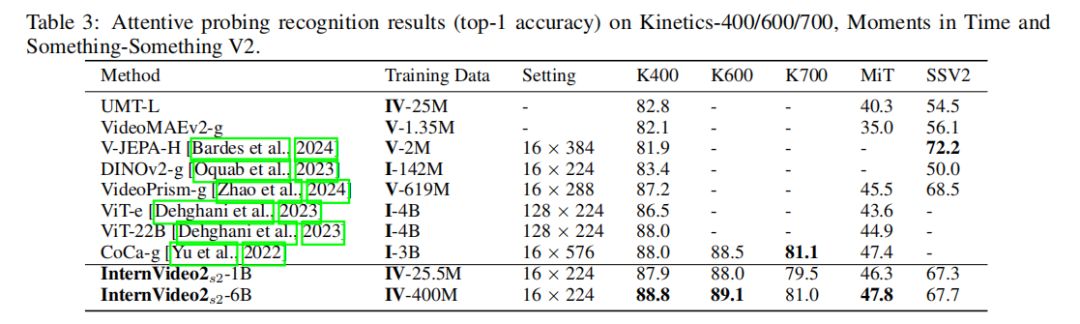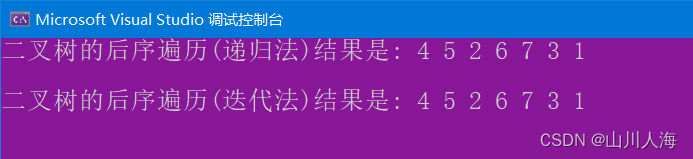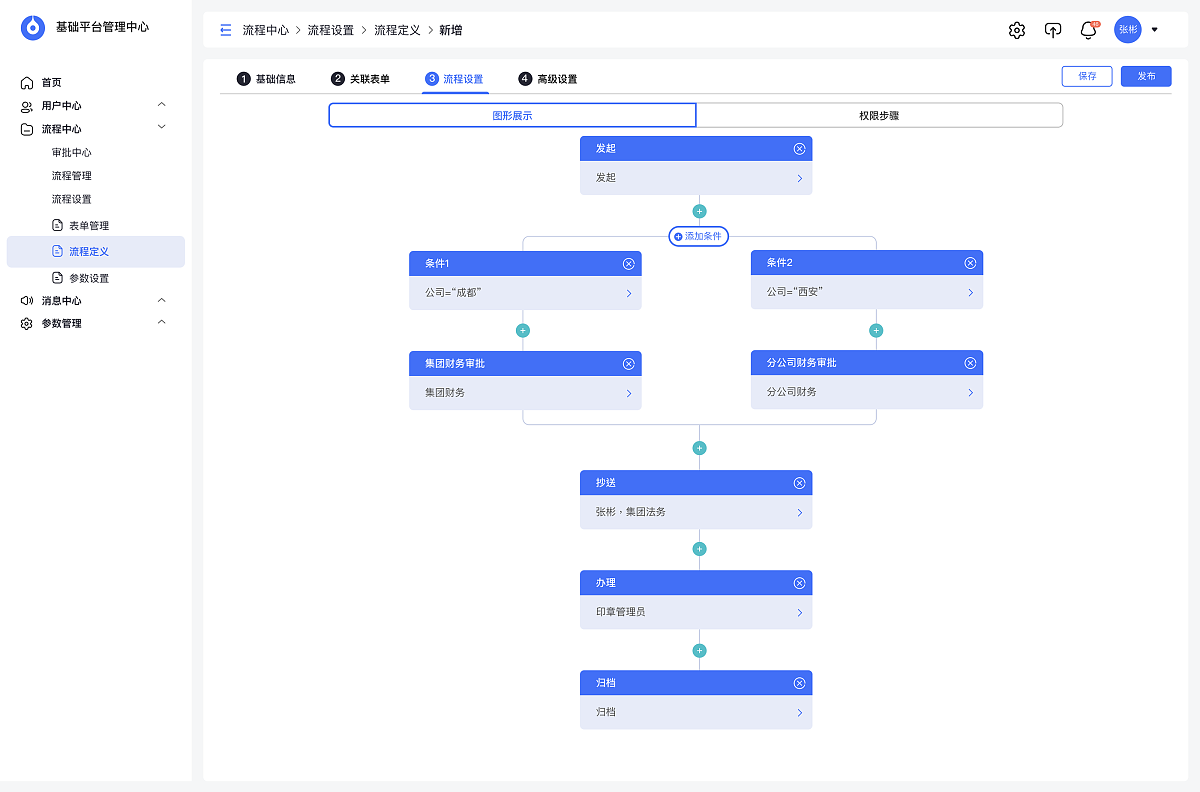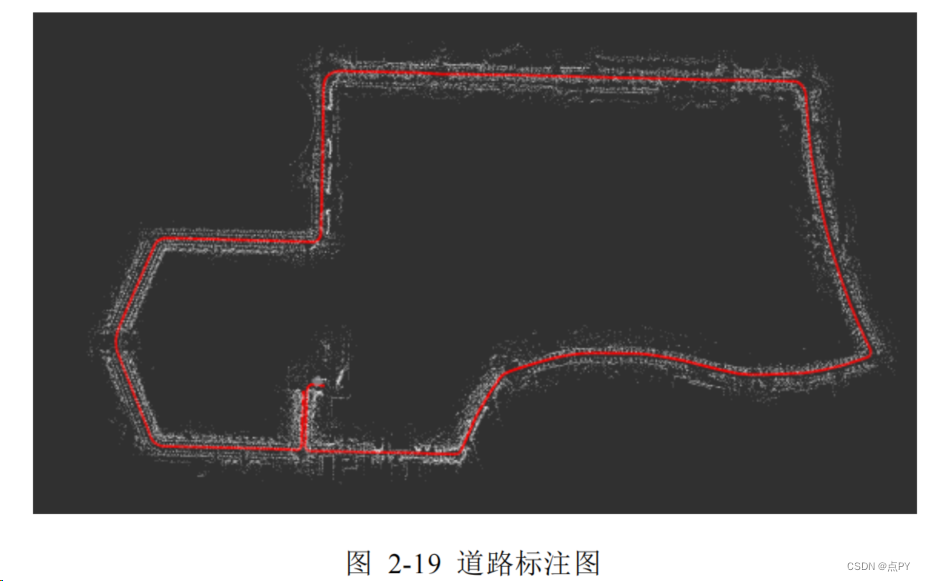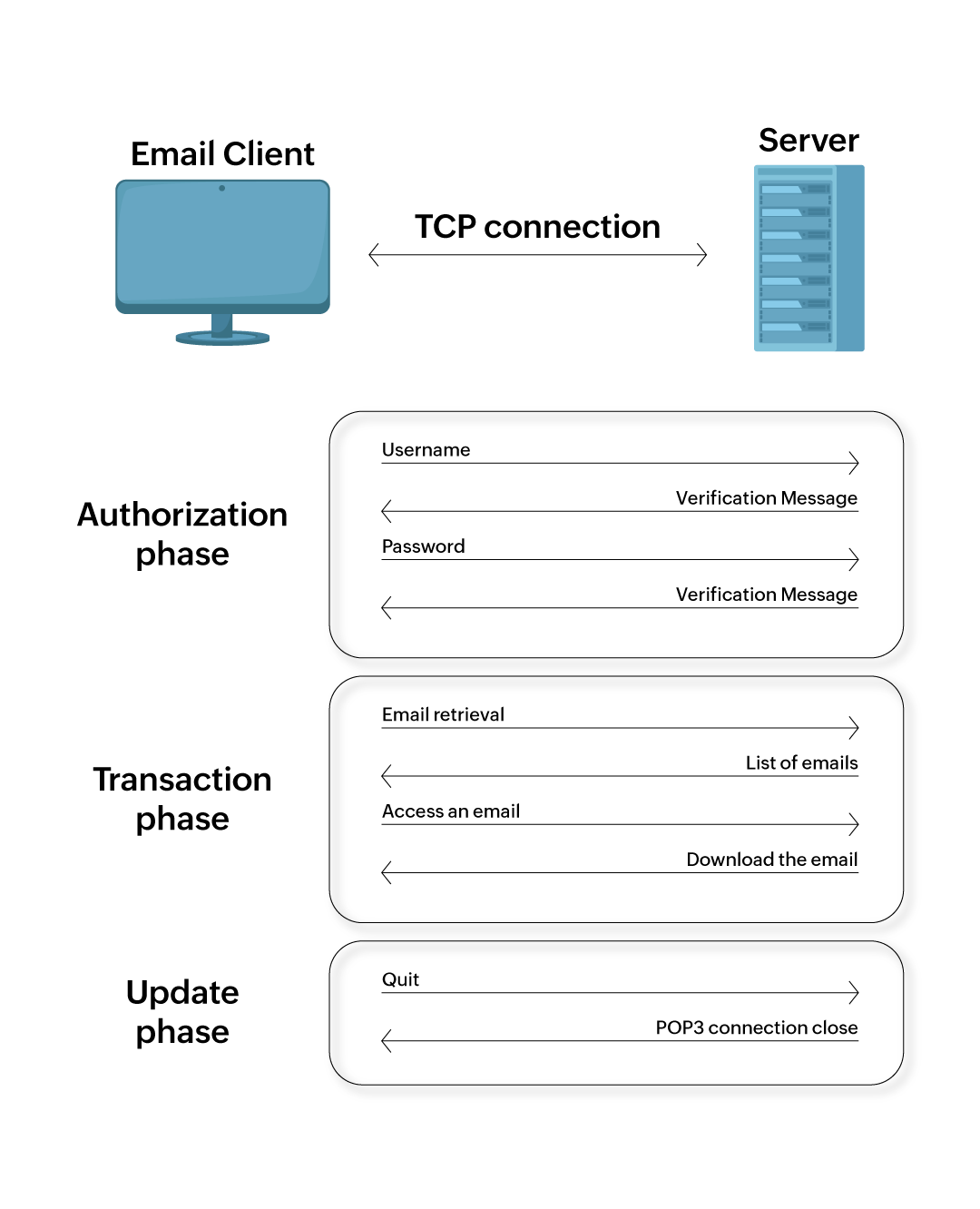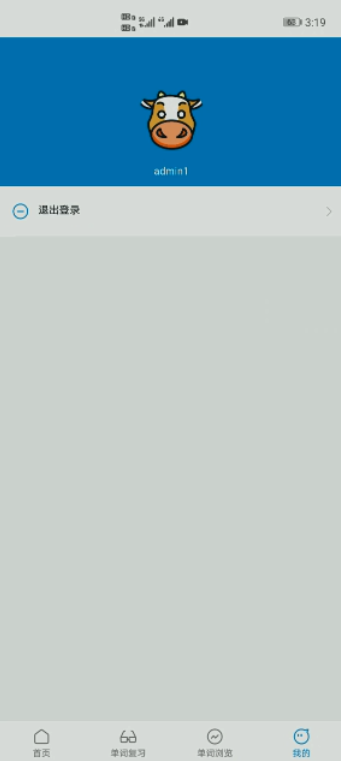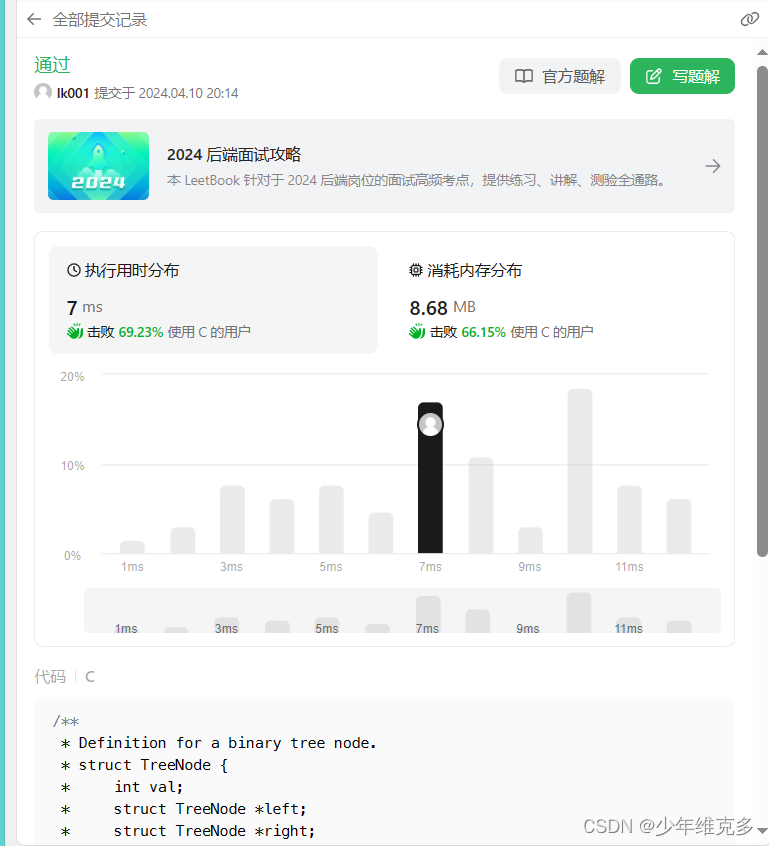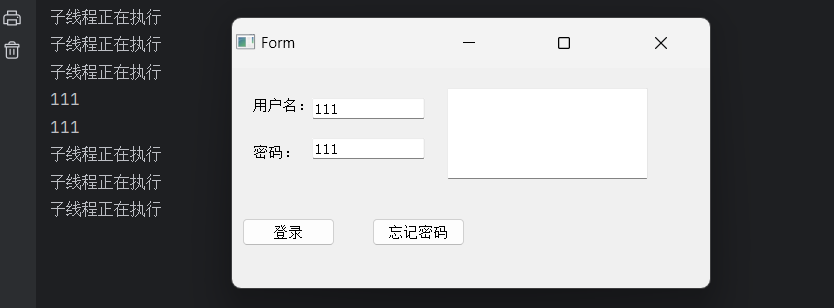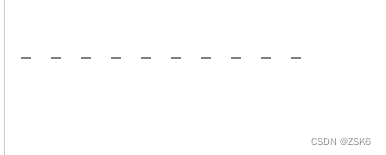文章目录
- 一、磁盘结构
- 二、MBR与磁盘分区
- 分区的优势与缺点
- 分区的方式
- 文件系统
- 分区工具
- 挂载与解挂载
一、磁盘结构
1.硬盘结构
硬盘分类:
1.机械硬盘:靠磁头转动找数据 慢 便宜
2.固态硬盘:靠芯片去找数据 快 贵
硬盘的数据结构:
- 扇区:盘片被分为多个扇形区域,每个扇区存放512字节的数据(扇区越多容量越大) 存放数据的最小单位 512字节
- 磁道:同一盘片不同半径的同心圆
- 柱面:不同盘片相同半径构成的圆(柱面和磁道数量相同)
硬盘接口的类型:
- IDE:133MB/s,并行接口,早期家用电脑
- SCSI:640MB/s,并行接口,早期服务器
- SATA:6Gbps,SATA数据端口与电源(长的电源,数据线短的)端口是分开的,即需要两条线,一条数据线,一条电源线
- SAS:6Gbps,SAS是一整条线,数据端口与电源端口是一体化的,SAS中是包含供电线的,而SATA中不包含供电线。SATA标准其实是SAS标准的一个子集,二者可兼容,SATA硬盘可以插入SAS主板上,反之不行。

二、MBR与磁盘分区
分区的优势与缺点
优势:
1.优化读写性能
2.实现磁盘的空间配额限制
3.提高修复速度
4.安装多个系统
5.采用不同的文件系统
缺点:
1.必须是连续的空间
2.无法扩容
分区的方式
1.MBR分区
主引导记录,是硬盘上的第一个扇区,想要读数据得从这个扇区开始。MBR一共512字节,前446字节为开机引导程序,引导硬件找到我们的操作系统,后64字节为分区表(其中每个16字节标识一个分区),表明了分区的范围即分区从哪里到哪里结束,最后两个字节代表MBR结束位。最多只能分四个分区。文件大小只支持2T以下。
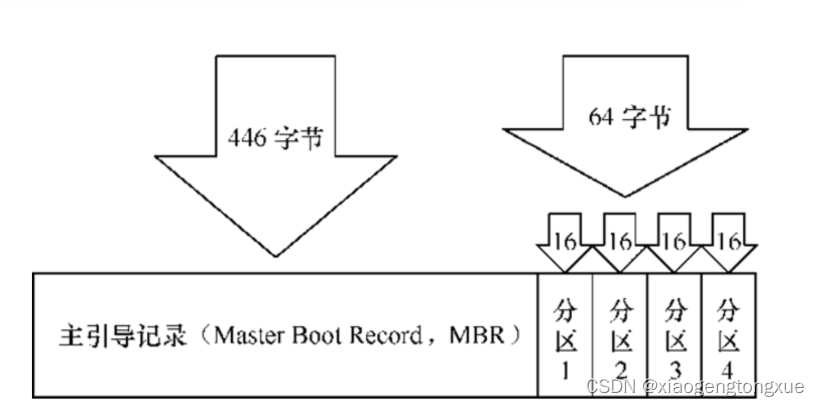
分区类型:
- 主分区:可以直接使用,安装操作系统 存储文件等,使用ID1-4。
- 扩展分区:不可以直接使用,需要再划分逻辑分区, 让分区超过4个 。他不是真正的分区,它存储逻辑分区的分区表 。扩展分区是特殊的主分区。
- 逻辑分区:可以直接使用,逻辑分区的空间必须从扩展分区中得到(必须先有扩展分区),逻辑分区的序号从5开始。
2. GPT分区
GPT分区(全局唯一标识分区表)可以支持2t以上文件,支持128分区。
文件系统
文件系统:管理文件的系统(软件)是需要安装在磁盘上的,格式化的目的就是在磁盘上安装文件系统。
1.XFS文件系统
- 存放文件和目录数据的分区
- 高性能的入职型文件系统
- CentOS 7系统中默认使用的文件系统
2.SWAP文件交换系统
主要作用:当内存不足时将硬盘的空间当内存使用。
3.EXT4
Extended file system 适用于那些分区容量不是太大,更新也不频繁的情况,例如 /boot 分区是 ext 文件系统的最新版。提供了很多新的特性,包括纳秒级时间戳、创建和使用巨型文件(16TB)、最大1EB的文件系统,以及速度的提升。1EB=1024PB=1024*1024TB
文件系统修复
e2fsck:ext系列文件专用的检测修复工具
xfs_repair:xfs文件系统专用检测修复工具
分区工具
常见的分区工具简介:
| 分区工具 | 作用 |
|---|---|
| fdisk | 支持2T及以下分区 |
| gdisk | 全支持 |
| parted | 全支持 |
区别:fdisk、gdisk分完区后不保存不生效有后悔的空间,推荐使用,parted即时生效,不推荐使用。
fdisk
| 命令 | 效果 |
|---|---|
| fdisk-l /dev/sdb | 查看sdb磁盘分区的信息 |
| fdisk 设备名(必须是一整块磁盘) | 对设备进行分区 |
fdisk [磁盘设备]
- m 打印出菜单
- p 打印出当前分区表
- n 新建一个分区
- d 删除一个分区
- t 改变分区的属性,系统ID
- w 保存
- q 不保存退出
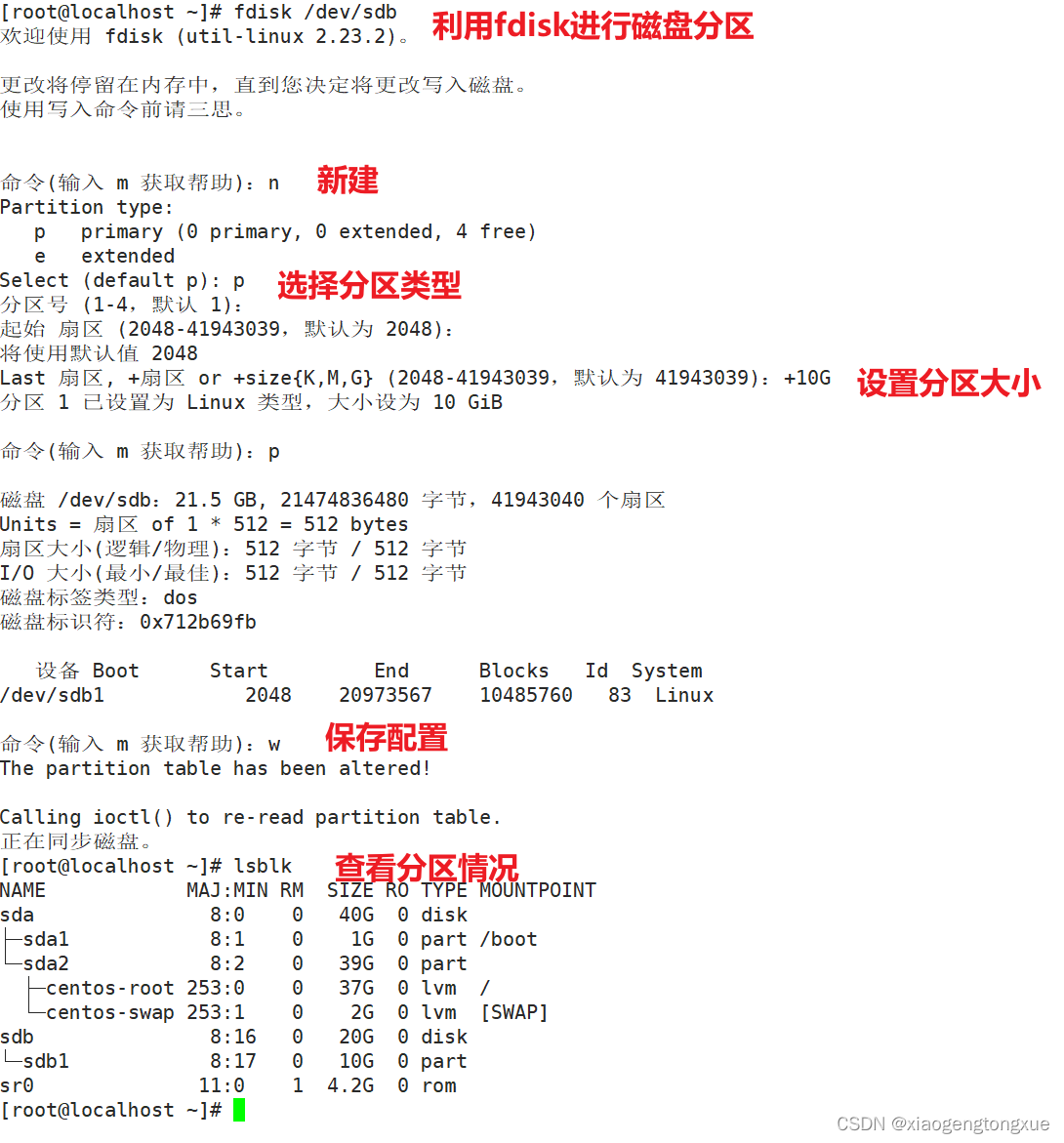
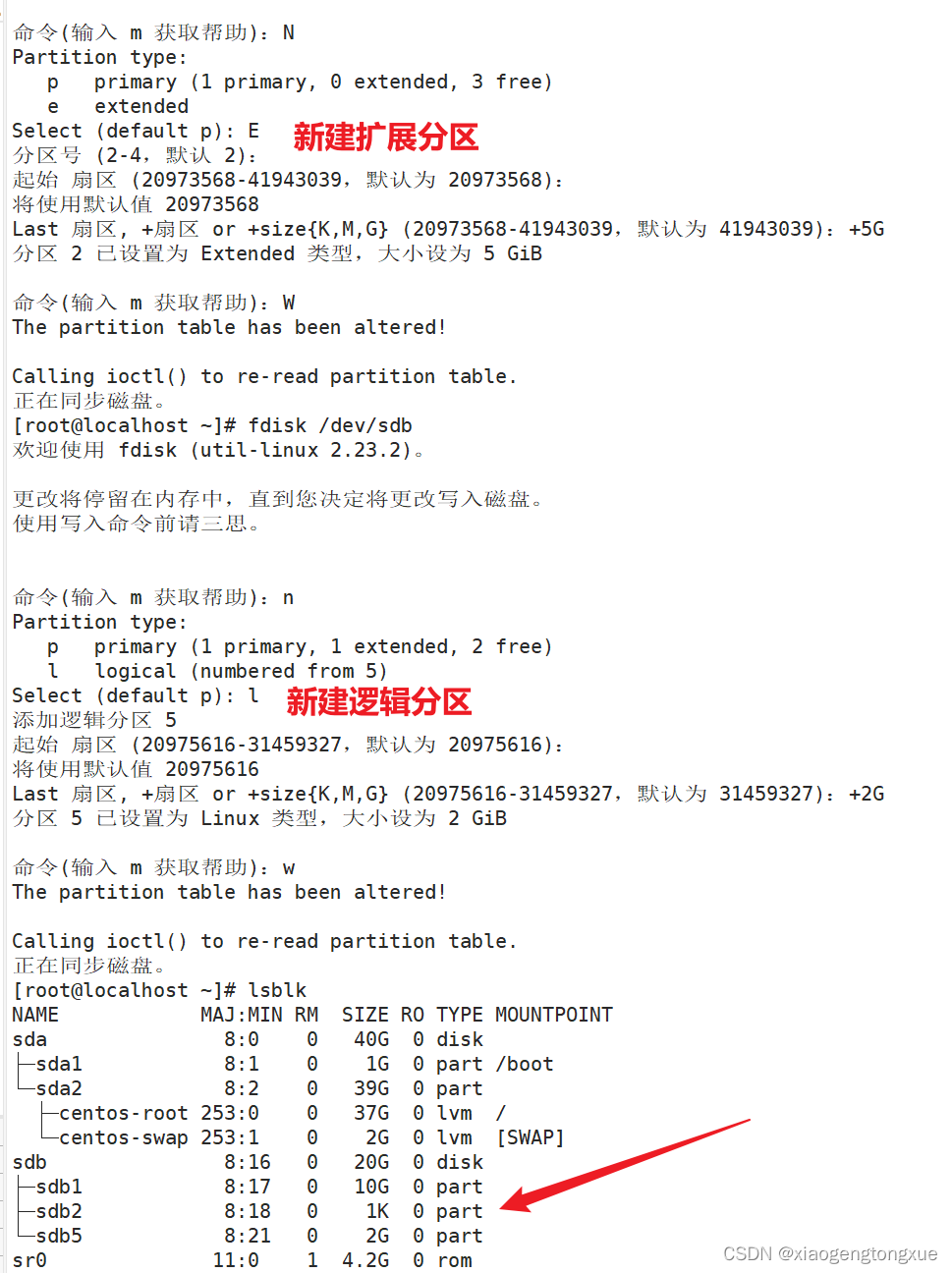
mkfs
创建文件系统(格式化)常用选项 - -t {ext2|ext3|ext4|xfs} 指定文件系统类型
- -b {1024|2048|4096} 指定块 block 大小
或者等价于mkfs.文件系统+块设备
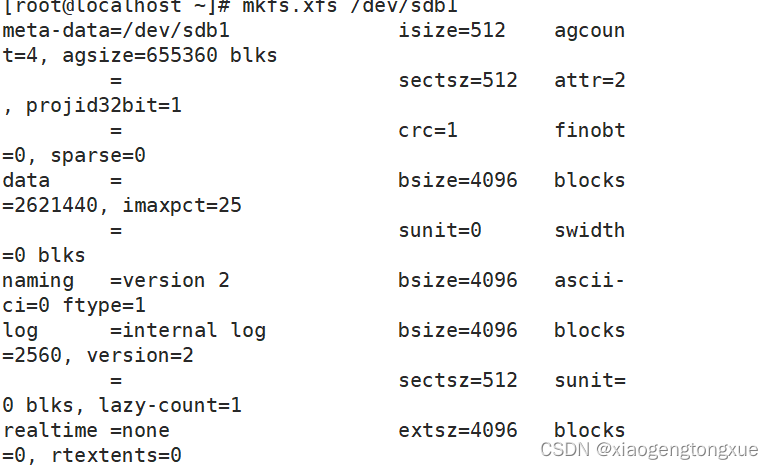
重要命令
| 命令 | 效果 |
|---|---|
| lsblk | 显示块设备(磁盘)显示比较详细 |
| lsblk-f | 查看分区类型 |
| partprobe | 分完区后,系统未识别可以用来刷新分区表 |
| blkid | 查看设备的唯一标识符UUID |
| mkfs-t 或者mkfs. | 指定分区类型 |
| df-Th | 查看分区类型,磁盘使用量等信息 |
挂载与解挂载
mount 存储设备 挂载点目录
mount -o loop ISO镜像文件 挂载点目录
mount -U ‘0c50523c-43f1-45e7-85c0-a126711d406e’ 挂载点目录
注意:挂载点目录必须事先存在,建议使用空目录
挂载规则:
- 一个挂载点同一时间只能挂载一个设备
- 一个挂载点同一时间挂载了多个设备,只能看到最后一个设备的数据,其它设备上的数据将被隐藏
- 一个设备可以同时挂载到多个挂载点
- 通常挂载点一般是已存在空的目录
mount选项:
- -t fstype 指定要挂载的设备上的文件系统类型,如:ext4,xfs
- -r readonly,只读挂载
- -w read and write, 读写挂载,此为默认设置,可省
- -n 不更新/etc/mtab,mount不可见
- -a 自动挂载所有支持自动挂载的设备(定义在了/etc/fstab文件中,且挂载选项中有 auto功能)
-
-U 'UUID' 以UUID指定要挂载的设备 - -B, --bind 绑定目录到另一个目录上
- -o options:(挂载文件系统的选项),多个选项使用逗号分隔
| 选项 | 功能 |
|---|---|
| rw/ro | 是否对挂载的文件系统拥有读写权限,rw 为默认值,表示拥有读写权限;ro 表示只读权限。 |
| async/sync | 此文件系统是否使用同步写入(sync)或异步(async)的内存机制,默认为异步 async。 |
| dev/nodev | 是否允许从该文件系统的 block 文件中提取数据,为了保证数据安装,默认是 nodev。 |
| auto/noauto | 是否允许此文件系统被以 mount -a 的方式进行自动挂载,默认是 auto。 |
| suid/nosuid | 设定文件系统是否拥有 SetUID 和 SetGID 权限,默认是拥有。 |
| exec/noexec | 设定在文件系统中是否允许执行可执行文件,默认是允许。 |
| user/nouser | 设定此文件系统是否允许让普通用户使用 mount 执行实现挂载,默认是不允许(nouser),仅有 root 可以。 |
| defaults | 定义默认值,相当于 rw、suid、dev、exec、auto、nouser、async 这 7 个选项。 |
| remount | 重新挂载已挂载的文件系统,一般用于指定修改特殊权限。 |

解挂载
umount 设备名|挂载点
卸载时:可使用设备,也可以使用挂载点

无法解挂载的问题
1.你在挂载目录
2.别人在挂载目录
fuser -v MOUNT_POINT
查看正在访问指定文件系统的进程
fuser -km MOUNT_POINT
终止所有在正访问指定的文件系统的进程
永久挂载
将文件写入 /etc/fstab,且用uuid挂载

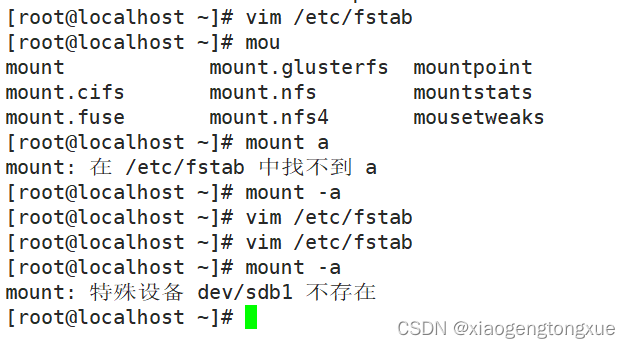
设置完成后要用mount -a测试一下,确保不会出错。